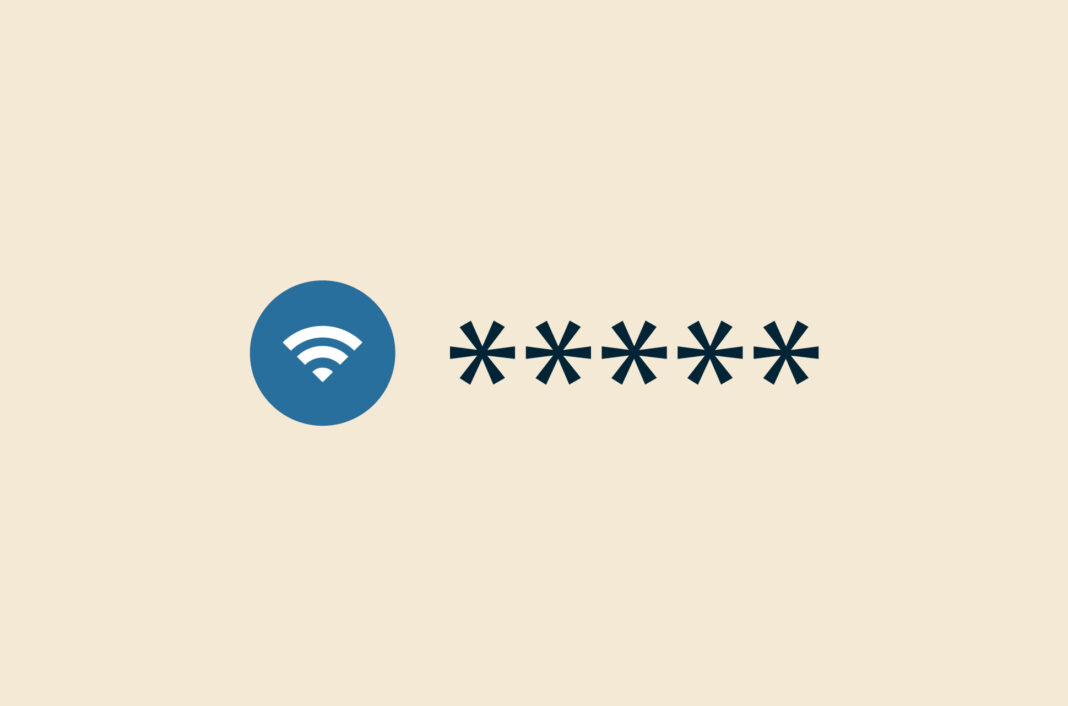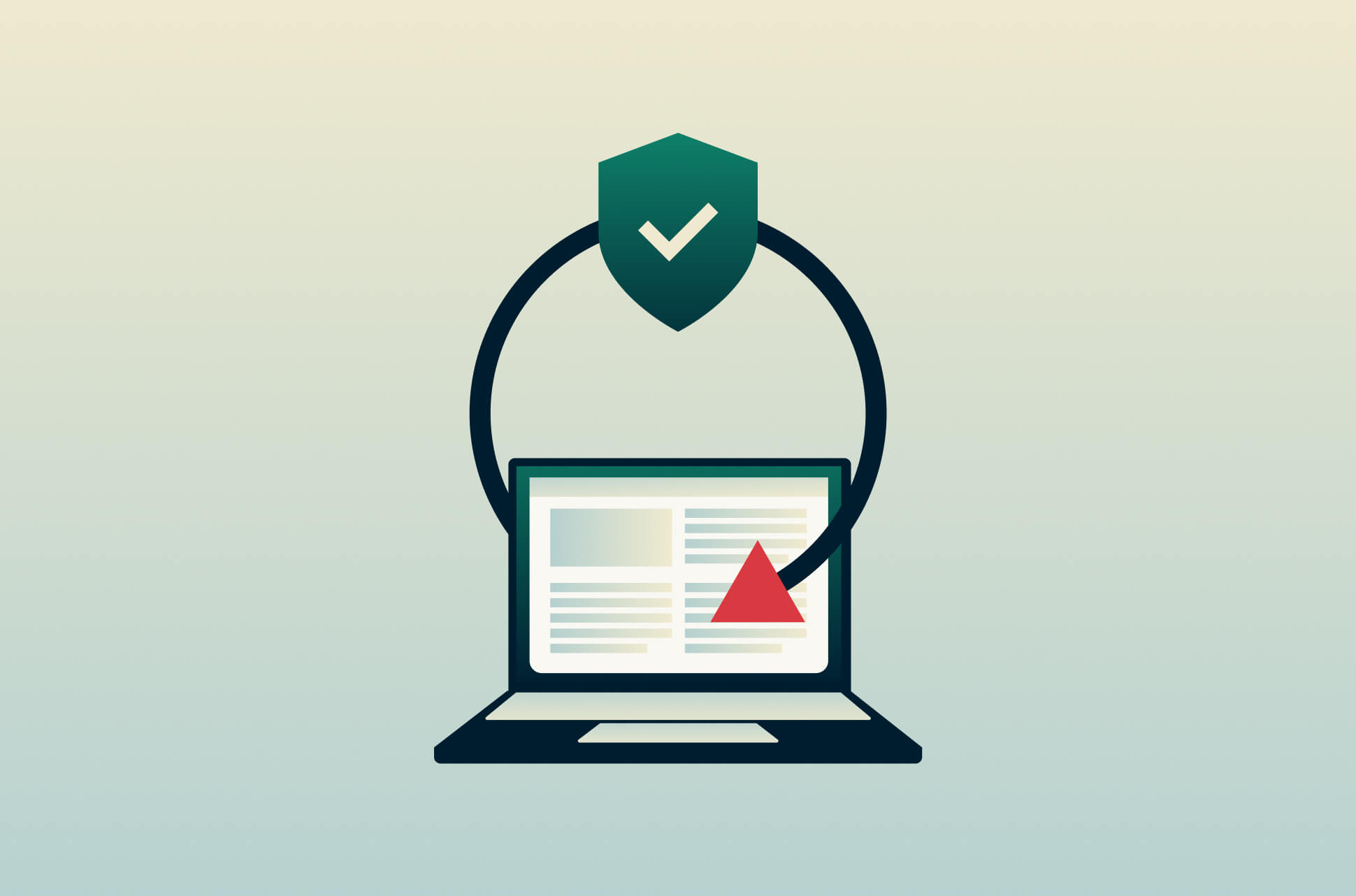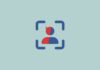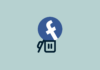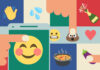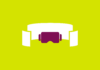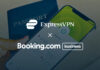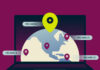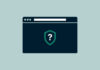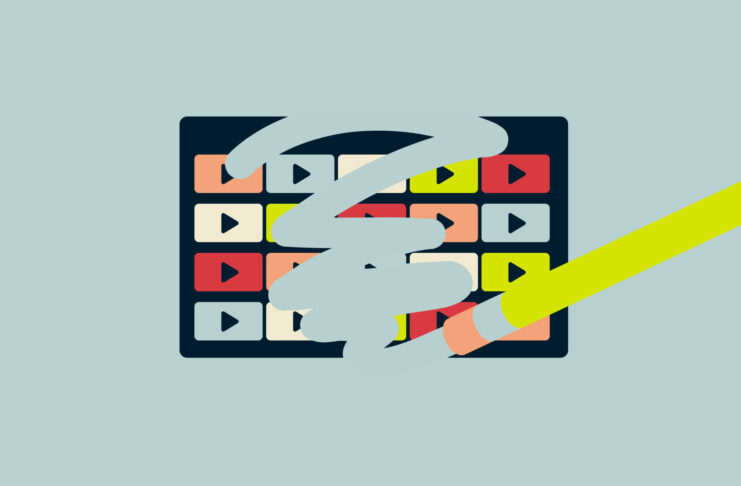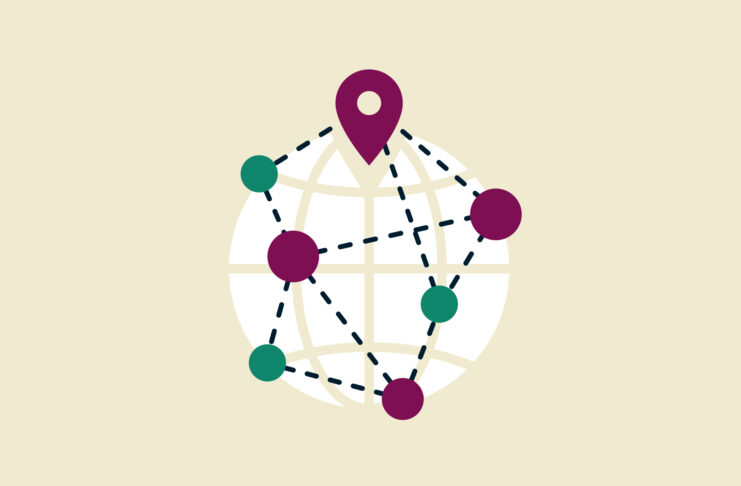Où trouver la clé de sécurité réseau ?
La clé de sécurité réseau, aussi appelée clé Wi-Fi ou mot de passe réseau, permet de garantir la sécurité de votre réseau sans fil. Il protège votre réseau domestique ou professionnel contre les intrusions. Dans cet article, nous vous expliquons où se trouve la clé de sécurité réseau, comment la retrouver et pourquoi il est important de bien la sécuriser.
Qu’est-ce qu’une clé de sécurité réseau ?
La clé de sécurité réseau est un mot de passe crypté utilisé pour sécuriser un réseau Wi-Fi. Elle permet d’éviter que des personnes non autorisées se connectent à votre réseau et accèdent à vos ressources personnelles. Sans cette clé, il est impossible de se connecter à votre réseau, ce qui protège vos données et votre bande passante.
Il existe différents types de clés de sécurité réseau, en fonction du protocole de sécurité utilisé. Les plus courants sont :
- WEP (Wired Equivalent Privacy) : le protocole de sécurité le plus ancien pour les réseau Wi-Fi, il est aujourd’hui obsolète.
- WPA (Wi-Fi Protected Access) : introduit en 2003 par la Wi-Fi Alliance pour remédier aux faiblesses de WEP, mais reste moins sécurisée que les protocoles WPA2 et WPA3.
- WPA2 : la norme la plus courante et sécurisée, utilisée pour protéger la plupart des réseaux Wi-Fi actuels.
- WPA3 : la norme la plus récente et la plus sécurisée.
Les protocoles WPA2 et WPA3 offrent une meilleure protection contre les attaques potentielles et sont les plus recommandés pour sécuriser votre réseau Wi-Fi.
Où trouver la clé de sécurité réseau ?
Trouver la clé de sécurité réseau sur l’étiquette de votre routeur
La manière la plus simple et rapide de trouver la clé de sécurité de votre réseau est de vérifier l’étiquette située sur votre routeur. La plupart des fabricants de routeurs placent une étiquette sur l’appareil qui contient des informations essentielles, notamment :
- Le nom du réseau (SSID)
- Le type de sécurité utilisé (WEP, WPA, WPA2)
- La clé de sécurité par défaut
La clé de sécurité correspond à la combinaison de lettres et de chiffres en dessous du nom du réseau.
Si vous n’avez pas modifié la clé de sécurité par défaut, elle sera inscrite sur cette étiquette. Mais si vous avez déjà modifié la clé, l’étiquette ne sera plus utile. Vous devrez alors utiliser une autre méthode pour la retrouver.
Trouver la clé de sécurité réseau via l’administration du routeur
Si l’étiquette n’est pas disponible ou si vous avez changé la clé de sécurité par défaut, vous pouvez la retrouver dans l’interface d’administration de votre routeur. Voici les étapes générales pour y accéder :
- Connectez-vous à votre réseau Wi-Fi.
- Accédez à l’interface du routeur : Ouvrez un navigateur web et tapez l’adresse IP de votre routeur dans la barre d’adresse. Vous pouvez trouver l’adresse IP de votre routeur sur l’appareil. Les adresses IP les plus courantes sont : 192.168.1.1, 192.168.0.1 ou 10.0.0.1.
- Connectez-vous avec vos identifiants (par défaut, c’est souvent admin pour les deux champs).
- Accédez aux paramètres Wi-Fi, Wireless, Wi-Fi Settings ou Network. C’est dans cette partie de l’interface que vous pourrez voir ou modifier votre clé de sécurité.
Trouver la clé de sécurité réseau sur Windows
Si vous avez déjà connecté votre PC à votre réseau sans fil, vous pouvez retrouver la clé de sécurité en suivant ces étapes sous Windows :
- Ouvrez le Panneau de configuration et cliquez sur Réseau et Internet, puis Centre Réseau et partage.
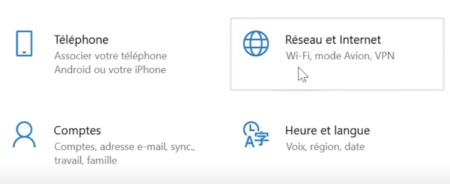
2. Sélectionnez votre réseau sans fil en cliquant sur son nom à côté de Connexions et cliquez sur Propriétés sans fil.
3. Allez dans l’onglet Sécurité et cochez la case Afficher les caractères.
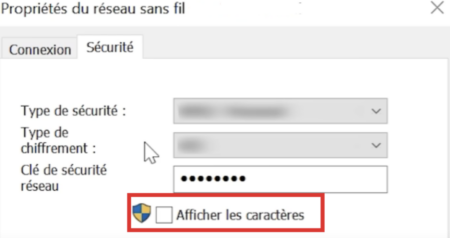
Trouver la clé de sécurité réseau sur Mac
Si vous utilisez un Mac, voici la procédure pour retrouver la clé de sécurité :
- Ouvrez Utilitaire de trousseau en le recherchant via Spotlight, puis sélectionnez Système dans la barre latérale.
- Recherchez votre réseau Wi-Fi dans la liste et double-cliquez sur le nom de votre réseau.
- Cochez la case Afficher le mot de passe et entrez votre mot de passe administrateur pour le révéler.
Trouver la clé de sécurité réseau sur Android
Si vous utilisez Android 10 ou une version ultérieure, il existe une option simple pour afficher la clé de sécurité directement depuis les paramètres :
- Rendez-vous dans les paramètres, puis Wi-Fi ou Connexions en fonction de votre appareil.
- Sélectionner votre réseau Wi-Fi, puis appuyez sur les détails du réseau.
- Cliquez sur l’option Partager ou un bouton QR Code.
- Vous trouverez le mot de passe du réseau sous le QR code.
Trouver la clé de sécurité réseau sur iPhone
Sur votre iPhone, vous pouvez trouver le mot de passe Wi-Fi en suivant ces étapes :
- Rendez-vous dans les Réglages, puis Wi-Fi.
- Recherchez le réseau sur lequel vous êtes connecté et cliquez sur le bouton Infos.
- Touchez le champ Mot de passe, puis affichez le mot de passe en déverrouillant votre téléphone.
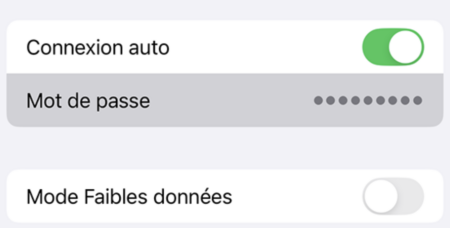
Qu’est-ce qu’une non-concordance des clés de sécurité réseau ?
Une erreur de non-concordance de clé réseau signifie que le mot de passe ou la clé de sécurité Wi-Fi ne correspond pas à celle définie sur le routeur ou le point d’accès du réseau. Il y a plusieurs raisons possibles :
- Mot de passe incorrect : vous avez mal saisi le mot de passe. Chaque caractère doit correspondre (majuscule, minuscule, accent…).
- Changement de clé sur le point d’accès : l’administrateur du réseau a changé le mot de passe Wi-Fi ou les paramètres de sécurité du réseau, et vous n’avez pas mis à jour ces informations.
- Appareil incompatible : si le routeur est configuré pour utiliser un type de sécurité (WPA, WPA2, WPA3 …) que votre appareil ne prend pas en charge.
- Cache ou informations obsolètes : si vous avez récemment modifié le mot de passe Wi-Fi, mais que l’appareil essaie de se connecter avec l’ancienne clé, il y aura une non-concordance.
Si l’erreur persiste après avoir mis à jour vos informations, vous pouvez réinitialiser votre routeur. Appuyez sur le bouton de réinitialisation situé sur l’arrière du routeur pendant environ 10 à 30 secondes. Cette action permet de rétablir la clé de sécurité par défaut, mais vous devrez reconfigurer tout votre réseau.
Pourquoi est-il important de sécuriser votre réseau Wi-Fi ?
Sécuriser votre réseau Wi-Fi permet de protéger vos données personnelles et garantir que vos appareils restent à l’abri des cybermenaces. Voici pourquoi vous devez impérativement garder votre clé de sécurité à jour et choisir un mot de passe robuste :
- Prévention des intrusions : un mot de passe complexe empêche les personnes non autorisées de se connecter à votre réseau. Sans cette protection, des individus malintentionnés pourraient utiliser votre connexion, mettant ainsi en danger la sécurité de vos appareils.
- Protection de votre vie privée : si des personnes accèdent sans autorisation à votre réseau, elles peuvent intercepter vos données personnelles et sensibles.
- Optimisation de la vitesse de connexion : si des personnes utilisent votre réseau sans votre autorisation, cela peut entraîner une congestion du réseau, réduisant ainsi la vitesse de connexion et l’efficacité générale de votre réseau Wi-Fi.
Conseils pour choisir un mot de passe robuste
Pour garantir la sécurité de votre réseau Wi-Fi, choisissez clé de sécurité réseau suffisamment complexe :
- Utilisez au moins 12 caractères.
- Mélangez des lettres majuscules et minuscules, des chiffres et des caractères spéciaux.
- Évitez d’utiliser des informations personnelles.
- Utilisez un générateur de mots de passe pour vous aider à créer des mots de passe longs et uniques, difficilement devinables.
Comment un VPN sécurise-t-il votre réseau Wi-Fi ?
Bien qu’un mot de passe fort pour votre réseau Wi-Fi soit la première étape pour protéger votre réseau, l’ajout d’un VPN offre une protection supplémentaire. Pour garantir la sécurité de vos informations, ExpressVPN propose des protocoles de sécurité solides, une politique stricte en matière de non-conservation des logs, ainsi qu’une transparence totale sur ses pratiques.
Protection contre l’espionnage sur les réseaux publics
Les réseaux Wi-Fi publics, comme ceux dans les cafés ou les aéroports, sont particulièrement vulnérables aux cyberattaques du type « man-in-the-middle ». Le VPN chiffre vos échanges, ce qui rend vos données illisibles même si quelqu’un tente de les intercepter, même sur ces réseaux.
Sécurisation de vos échanges en ligne
Lorsque vous utilisez un VPN sécurisé, vos communications (emails, messages, navigation) sont protégées par un chiffrement de pointe. En chiffrant vos communications, ExpressVPN empêche les acteurs malveillants de collecter des informations personnelles, de suivre vos habitudes en ligne, ou d’identifier vos préférences sur les sites web que vous visitez. Pour renforcer votre confidentialité, nous ne conservons aucun journal d’activité ni journal de connexion.
Protection contre les attaques DDoS
En utilisant un VPN, l’adresse IP de votre appareil devient difficile à localiser et à cibler, car elle est remplacée par celle du serveur VPN. Lors d’une attaque DDoS, les attaquants auront des difficultés à cibler directement votre appareil ou votre réseau. Même si l’attaque est lancée, elle affectera principalement l’adresse IP du serveur VPN, et non la vôtre.
Accès à des contenus restreints
En plus de sécuriser votre connexion, un VPN vous permet de contourner les restrictions géographiques. Vous pouvez par exemple accéder à des contenus bloqués à l’école ou au bureau en vous connectant au serveur VPN de votre choix.
FAQ : clé de sécurité réseau
Comment saisir la clé de sécurité Wi-Fi ?
Pour saisir la clé de sécurité Wi-Fi, ouvrez les paramètres Wi-Fi de votre appareil et sélectionnez votre réseau. Lorsque vous y êtes invité, entrez le mot de passe ou la clé de sécurité de votre réseau, en vous assurant de respecter les majuscules, minuscules et caractères spéciaux. Une fois le mot de passe saisi, appuyez sur Se connecter.
Où trouver la clé de sécurité Freebox ?
La clé de sécurité de votre Freebox se trouve sur l’autocollant situé au dos votre box, avec des informations sur le nom du réseau (SSID) et le mot de passe Wi-Fi. Vous pouvez également la consulter dans l’interface de gestion de votre Freebox, accessible via l’adresse mafreebox.freebox.fr. Si vous avez modifié la clé, vous devrez la retrouver dans les paramètres de votre compte.
Comment rétablir la connexion Wi-Fi ?
Pour rétablir la connexion Wi-Fi, commencez par redémarrer votre routeur et votre appareil. Si le problème persiste, vérifiez que vous êtes connecté au bon réseau et saisissez correctement la clé de sécurité. Vous pouvez aussi essayer d’oublier puis de reconnecter votre réseau Wi-Fi dans les paramètres de votre appareil.
Où se trouve la clé de sécurité Livebox ?
La clé de sécurité de votre Livebox ou code Wi-Fi est inscrite sur l’autocollant de la box, qui se trouve au dos de votre box. Elle peut être sous la mention « Clé Wi-Fi » ou « Mot de passe ». Si vous avez modifié la clé, vous pouvez la retrouver dans l’interface de gestion de votre Livebox, accessible via l’adresse http://192.168.1.1.
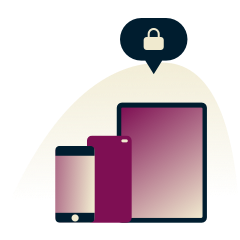
Garantie 30 satisfait ou remboursé
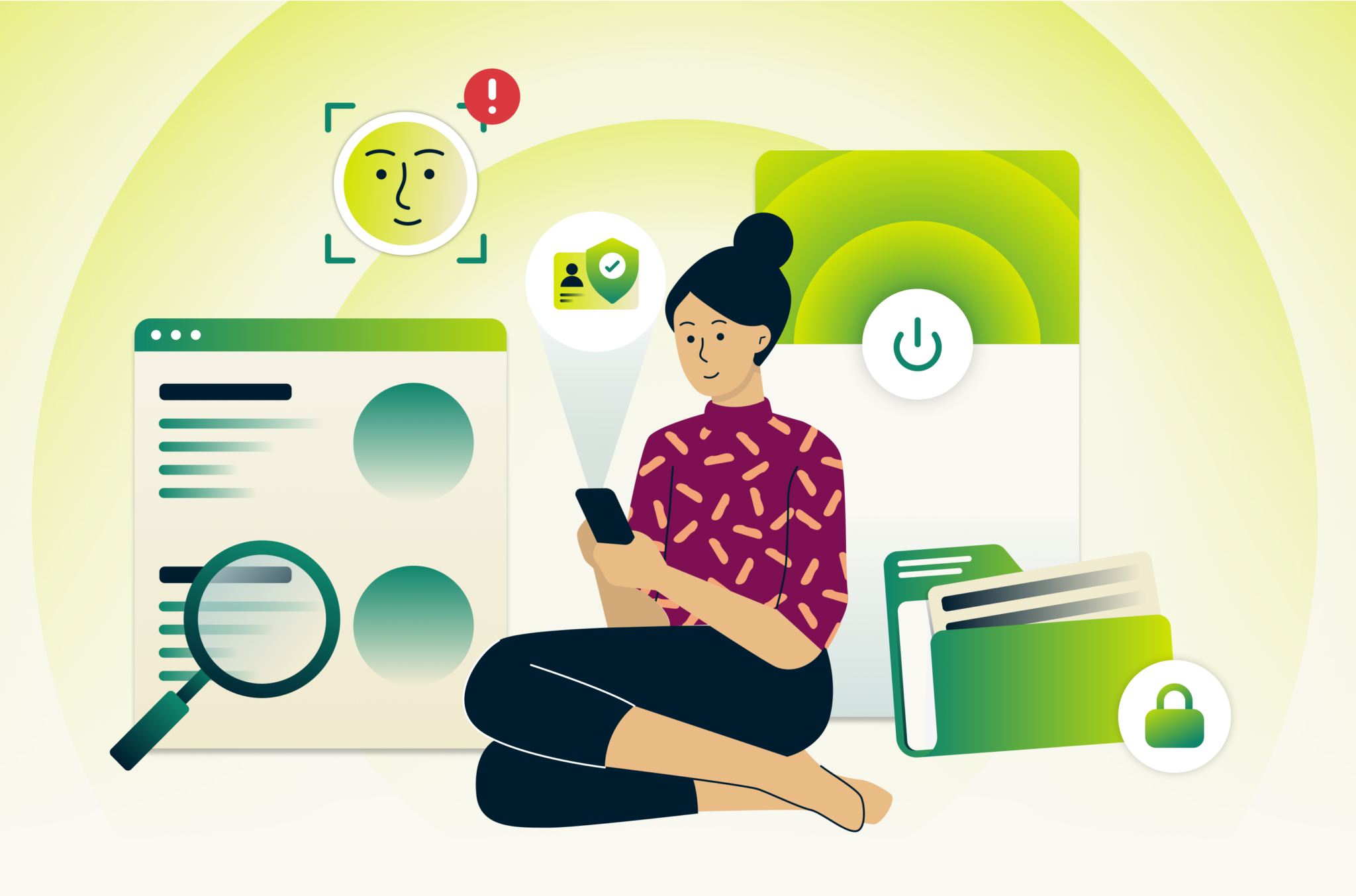
Garantie 30 satisfait ou remboursé